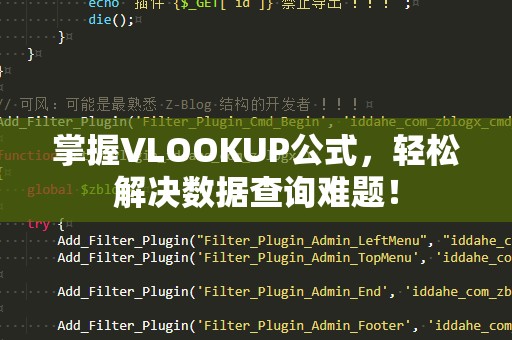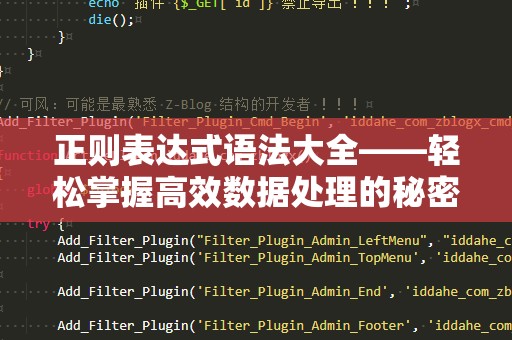在如今快节奏的职场环境中,效率往往是成功的关键,尤其是在大量数据处理和信息查找的场景中。如果你是Excel的使用者,那么你一定听说过VLOOKUP这个函数,它是Excel中最常用的查找函数之一,可以帮助你在庞大的数据表中迅速找到所需信息,提高工作效率。
什么是VLOOKUP函数?

VLOOKUP是Excel中用于纵向查找的函数,它通过查找某一列的值,然后返回同一行中另一列的值。它的全称是"VerticalLookup",即“纵向查找”,可以在多个数据行中,根据指定的查找条件提取相关数据。
例如,如果你有一个包含员工信息的表格,其中第一列是员工编号,第二列是员工姓名,第三列是员工的工资。你可以使用VLOOKUP函数,通过输入员工编号,快速查找该员工的姓名或工资信息。
VLOOKUP函数的语法
VLOOKUP函数的基本语法如下:
VLOOKUP(查找值,查找范围,返回列的列号,[近似匹配])
查找值:这是你要在数据表中查找的内容。例如,你可能要根据员工编号来查找员工姓名或工资。
查找范围:这是你希望VLOOKUP函数查找的区域,通常是一个包含多个列的数据区域。需要注意的是,查找范围的第一列必须包含你要查找的值。
返回列的列号:VLOOKUP函数返回的是查找范围内某一列的值。此参数指明了返回结果应该来自查找范围中的哪一列。例如,如果你查找的是员工编号所在的第一列,且需要返回员工工资,那么返回列的列号应该是3。
近似匹配(可选):这是一个布尔值参数,指定是否启用近似匹配。如果填写TRUE或省略,函数会找到最接近的匹配值;如果填写FALSE,函数将仅查找完全匹配的值。通常情况下,当你需要精确匹配数据时,应设置为FALSE。
VLOOKUP函数的应用场景
从大型数据表中查找特定信息
在日常工作中,我们经常会面对包含大量数据的Excel表格。比如,员工数据表、产品库存表、财务报表等,使用VLOOKUP可以快速从中提取你所需要的信息。通过VLOOKUP,你只需输入需要查找的关键字,它会自动在表格中找到相关行,并返回你想要的列数据。例如,在一个员工表中查找某一员工的职位信息,或者从客户数据表中提取客户的联系方式。
创建数据联动关系
VLOOKUP还可以用来实现不同数据表之间的联动。例如,如果你有一个销售数据表和一个产品价格表,你可以使用VLOOKUP函数通过产品代码来自动查找价格,将相关数据合并到销售表格中。这种数据关联功能特别适合财务和销售领域。
报表和数据分析
VLOOKUP非常适合在各种报表和数据分析中使用。如果你需要从多个不同来源的数据表中提取信息,VLOOKUP能够帮助你轻松实现数据合并。你可以根据关键字段(如员工ID、产品编号等)在不同的表格中快速查找并提取数据,避免手动搜索和***粘贴,节省大量时间。
VLOOKUP函数的注意事项
尽管VLOOKUP非常强大,但在使用时也需要注意一些事项,以确保准确性和效率:
查找值必须在查找范围的第一列:VLOOKUP只能从查找范围的第一列中查找指定的值。如果你希望通过其他列的数据进行查找,可能需要重新排列数据或使用其他函数(如INDEX和MATCH的组合)。
返回列的列号要准确:VLOOKUP返回的是查找范围中指定列的数据,因此要确保列号的准确性。如果列号设置错误,会导致返回错误的数据。
避免使用近似匹配:对于大部分工作场景来说,使用近似匹配(TRUE)可能会带来不准确的结果。建议使用精确匹配(FALSE)来避免误差,特别是当你处理的是精确数据时。
查找值重复时的处理:如果查找值在查找范围中有重复,VLOOKUP只会返回第一个匹配值,因此在使用时需要确认查找值是否唯一,以避免出现错误。
VLOOKUP函数的扩展应用
除了上述基础的应用,VLOOKUP函数还可以与其他函数结合使用,形成更复杂的查询功能。例如,你可以使用IFERROR函数处理VLOOKUP的错误,当找不到匹配值时,VLOOKUP会返回#N/A错误,而通过IFERROR,你可以将其替换为自定义的提示信息,避免表格中的“错误”影响整体效果。
我们将继续深入探讨VLOOKUP函数在更复杂的数据处理中的应用,以及如何利用其他Excel技巧提升数据查询效率。